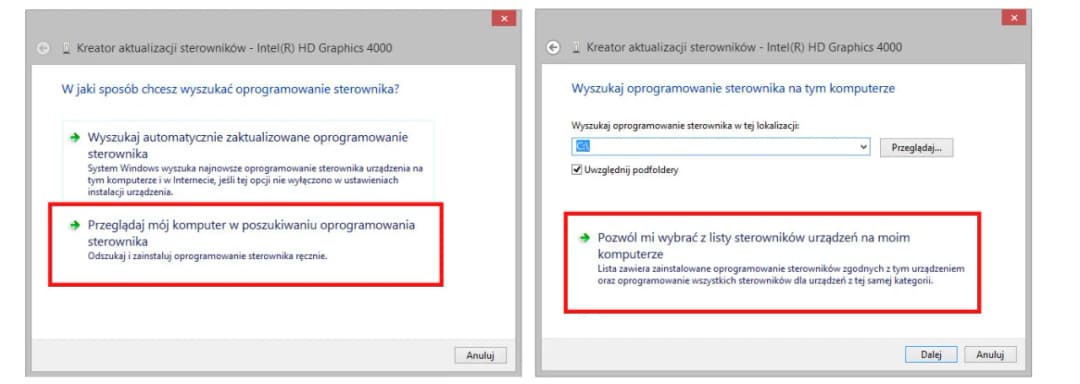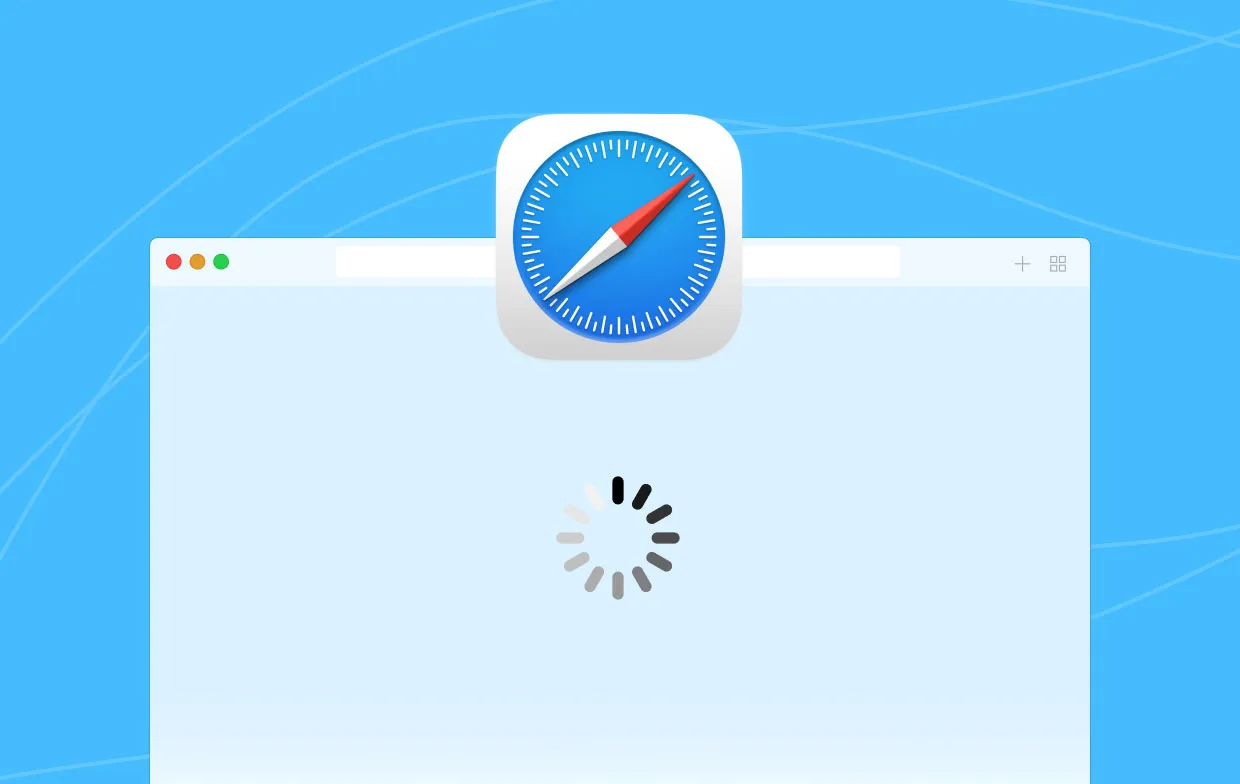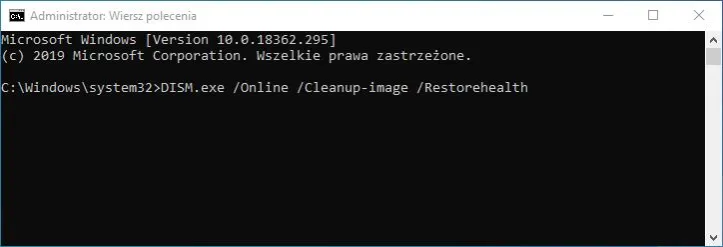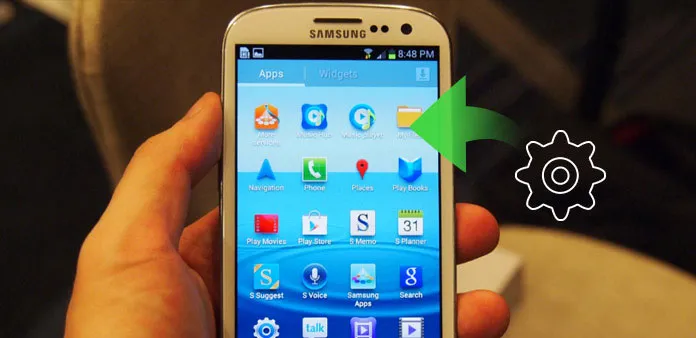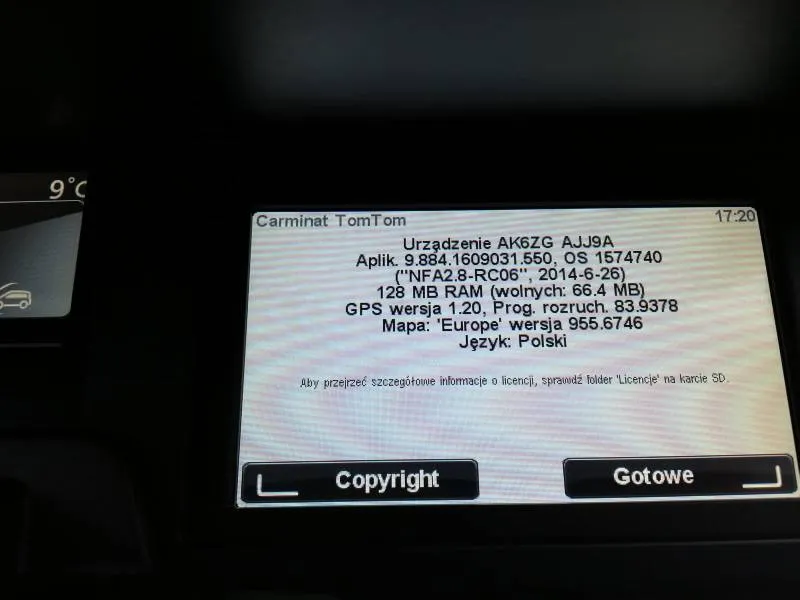Aktualizacja sterowników Intel HD Graphics jest kluczowym krokiem, który może poprawić wydajność Twojego komputera oraz rozwiązać wiele problemów z grafiką. Aby przeprowadzić tę aktualizację, najlepiej korzystać z oficjalnych źródeł producenta, co zapewnia bezpieczeństwo i zgodność z systemem. W artykule omówimy, jak znaleźć odpowiednie sterowniki dla swojego modelu karty graficznej oraz jak przeprowadzić aktualizację ręcznie przy użyciu Menedżera urządzeń w systemie Windows.
Warto pamiętać, że niektóre laptopy mogą mieć sterowniki dostarczane przez producenta sprzętu, co może wpłynąć na proces aktualizacji. Dlatego w tym artykule przedstawimy również najczęstsze problemy, które mogą wystąpić podczas aktualizacji oraz sposoby ich rozwiązania. Dzięki tym informacjom będziesz mógł zaktualizować swoje sterowniki bez zbędnych trudności.
Najważniejsze informacje:
- Aby zaktualizować sterowniki Intel HD Graphics, najlepiej korzystać z oficjalnej strony Intel.
- Wybór odpowiednich sterowników zależy od modelu karty graficznej i systemu operacyjnego.
- Można ręcznie zaktualizować sterownik poprzez Menedżera urządzeń w systemie Windows.
- W przypadku problemów z aktualizacją, warto sprawdzić, czy sterowniki są dostarczane przez producenta laptopa.
- Unikaj pobierania sterowników z nieznanych źródeł, aby nie narazić swojego systemu na zagrożenia.
Jak zaktualizować sterowniki Intel HD Graphics z oficjalnych źródeł
Aby skutecznie zaktualizować sterowniki Intel HD Graphics, kluczowe jest korzystanie z oficjalnych źródeł producenta. Dzięki temu masz pewność, że pobierasz najnowsze i najbardziej odpowiednie sterowniki dla swojego systemu operacyjnego oraz modelu karty graficznej. Odwiedzenie strony internetowej Intel to pierwszy krok w tym procesie, gdzie znajdziesz wszystkie potrzebne informacje i pliki do pobrania.Nawigacja po stronie Intel jest prosta. Wystarczy wybrać odpowiedni model karty graficznej oraz system operacyjny, aby uzyskać dostęp do najnowszych sterowników. Regularne aktualizowanie sterowników nie tylko poprawia wydajność, ale także może rozwiązać problemy z kompatybilnością oraz poprawić bezpieczeństwo systemu.
Wybór odpowiednich sterowników dla Twojego modelu karty graficznej
Najpierw musisz ustalić, jaki model Intel HD Graphics posiadasz. Można to zrobić na kilka sposobów. Najprostszym jest skorzystanie z ustawień systemu Windows. Wystarczy kliknąć prawym przyciskiem myszy na ikonę „Mój komputer” lub „Ten komputer”, a następnie wybrać „Właściwości”. W sekcji „Menadżer urządzeń” znajdziesz listę wszystkich zainstalowanych urządzeń, w tym kart graficznych.
Innym sposobem jest użycie narzędzia Intel Driver & Support Assistant, które automatycznie zidentyfikuje Twój sprzęt i zaproponuje odpowiednie sterowniki do pobrania. Dzięki temu unikniesz pomyłek związanych z wyborem niewłaściwego modelu karty graficznej.
Jak pobrać najnowsze sterowniki Intel HD Graphics z strony producenta
Aby pobrać najnowsze sterowniki Intel HD Graphics, należy odwiedzić oficjalną stronę internetową Intel. Proces ten jest prosty i wymaga kilku kroków. Najpierw, przejdź do sekcji wsparcia lub pobierania na stronie Intel. Następnie, wprowadź model swojej karty graficznej oraz system operacyjny, aby uzyskać odpowiednie sterowniki. Upewnij się, że wybierasz najnowszą wersję, aby skorzystać z wszystkich dostępnych ulepszeń i poprawek.
Kiedy znajdziesz odpowiedni sterownik, kliknij przycisk pobierania. Plik zostanie zapisany na Twoim komputerze, a Ty będziesz mógł przejść do instalacji. Pamiętaj, aby przed pobraniem sprawdzić, czy masz stabilne połączenie internetowe, aby uniknąć problemów z pobieraniem. Regularne aktualizowanie sterowników jest kluczowe dla utrzymania optymalnej wydajności systemu.Ręczna aktualizacja sterowników Intel HD Graphics w systemie Windows
Ręczna aktualizacja sterowników Intel HD Graphics w systemie Windows można przeprowadzić za pomocą Menedżera urządzeń. Aby to zrobić, najpierw otwórz Menedżera urządzeń, który znajdziesz w Panelu sterowania lub wpisując „Menedżer urządzeń” w pasku wyszukiwania. Po otwarciu, znajdź sekcję „Karty graficzne” i kliknij na nią, aby rozwinąć listę dostępnych urządzeń. Następnie kliknij prawym przyciskiem myszy na urządzenie Intel HD Graphics i wybierz opcję „Aktualizuj oprogramowanie sterownika”.
Wybierz opcję automatycznego wyszukiwania zaktualizowanego oprogramowania sterownika. System Windows przeszuka dostępne źródła i zainstaluje najnowszą wersję sterownika, jeśli będzie ona dostępna. Jeśli chcesz zainstalować sterownik, który wcześniej pobrałeś, wybierz opcję „Przeglądaj mój komputer w poszukiwaniu oprogramowania sterownika” i wskaż lokalizację pliku. Po zakończeniu aktualizacji, uruchom ponownie komputer, aby zastosować zmiany.
Krok po kroku: Użycie Menedżera urządzeń do aktualizacji
Aby zaktualizować sterowniki Intel HD Graphics, musisz najpierw otworzyć Menedżera urządzeń. Możesz to zrobić, klikając prawym przyciskiem myszy na ikonę „Mój komputer” lub „Ten komputer” i wybierając opcję „Zarządzaj”. Następnie w menu po lewej stronie wybierz „Menedżer urządzeń”. Po otwarciu Menedżera urządzeń, znajdź sekcję „Karty graficzne” i kliknij na nią, aby zobaczyć listę zainstalowanych kart graficznych.
Kiedy znajdziesz urządzenie Intel HD Graphics, kliknij na nie prawym przyciskiem myszy. Wybierz opcję „Aktualizuj oprogramowanie sterownika” z rozwijanego menu. System Windows zaproponuje dwie opcje: automatyczne wyszukiwanie sterowników w Internecie lub przeszukiwanie lokalnego dysku w celu znalezienia wcześniej pobranego pliku. Wybierz odpowiednią opcję, aby kontynuować proces aktualizacji.
Jak wskazać lokalizację pliku sterownika podczas aktualizacji
Jeżeli zdecydowałeś się na ręczne wskazanie lokalizacji pliku sterownika, musisz najpierw upewnić się, że plik jest już pobrany i rozpakowany. W Menedżerze urządzeń, po wybraniu opcji „Aktualizuj oprogramowanie sterownika”, wybierz „Przeglądaj mój komputer w poszukiwaniu oprogramowania sterownika”. Następnie kliknij „Przeglądaj” i wskaż folder, w którym znajduje się plik sterownika.
Po wskazaniu lokalizacji, kliknij „Dalej”, a system Windows rozpocznie proces instalacji sterownika. Upewnij się, że wybrany plik jest kompatybilny z Twoim modelem karty graficznej, aby uniknąć problemów z instalacją. Po zakończeniu procesu, uruchom ponownie komputer, aby zastosować zmiany.
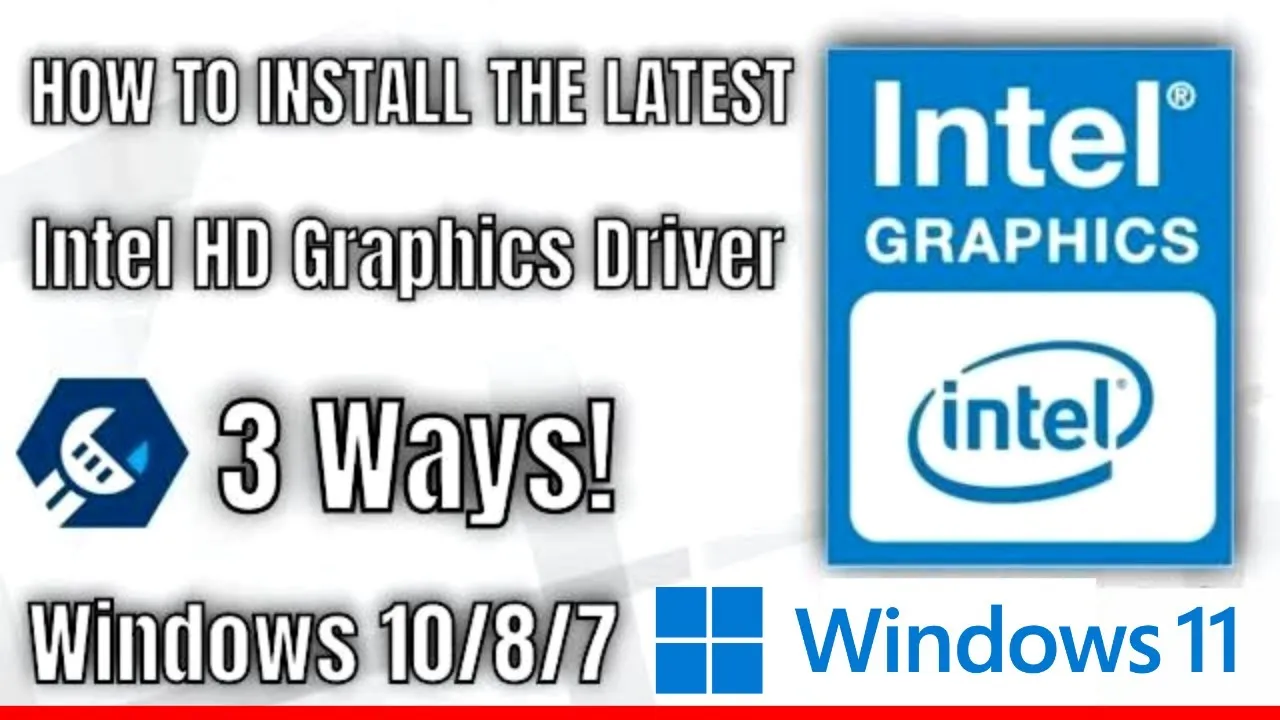
Czytaj więcej: Jak zaktualizować BIOS MSI bez ryzyka uszkodzenia płyty głównej
Problemy z aktualizacją sterowników Intel HD Graphics i ich rozwiązania
Podczas aktualizacji sterowników Intel HD Graphics mogą wystąpić różne problemy, które mogą utrudnić lub uniemożliwić prawidłowe działanie karty graficznej. Najczęściej spotykane trudności to błędy związane z niekompatybilnością sterowników, które mogą prowadzić do problemów z wydajnością lub nawet do zawieszenia systemu. Innym powszechnym problemem jest brak dostępu do najnowszych wersji sterowników, co może być spowodowane nieaktualnym systemem operacyjnym lub niewłaściwym modelem karty graficznej.
Aby rozwiązać te problemy, warto najpierw upewnić się, że używasz najnowszej wersji systemu operacyjnego oraz że zainstalowane sterowniki są zgodne z Twoim modelem karty graficznej. W przypadku problemów z instalacją, spróbuj ponownie uruchomić komputer lub skorzystać z opcji przywracania systemu, aby cofnąć zmiany. Warto również regularnie sprawdzać stronę producenta w celu uzyskania informacji o dostępnych aktualizacjach oraz ewentualnych poprawkach błędów.Typowe błędy podczas aktualizacji i jak je naprawić
Podczas aktualizacji sterowników Intel HD Graphics użytkownicy mogą napotkać różne błędy, takie jak „Nie można zainstalować sterownika” lub „Nie znaleziono odpowiednich sterowników”. Aby naprawić te problemy, upewnij się, że pobierasz sterowniki z oficjalnej strony Intel i że są one zgodne z Twoim systemem operacyjnym. W przypadku błędu „Nie można zainstalować sterownika”, spróbuj odinstalować stary sterownik przed zainstalowaniem nowego. Możesz to zrobić w Menedżerze urządzeń, klikając prawym przyciskiem myszy na urządzenie i wybierając opcję „Odinstaluj”. Po odinstalowaniu, zainstaluj nowy sterownik i uruchom ponownie komputer.
Innym częstym błędem jest „Nieprawidłowa wersja sterownika”. W takim przypadku upewnij się, że wybrałeś odpowiednią wersję sterownika dla swojego modelu karty graficznej. Zawsze warto również sprawdzić, czy na stronie producenta nie ma informacji o znanych problemach z danym sterownikiem oraz dostępnych poprawkach. Jeśli problemy będą się powtarzać, rozważ skontaktowanie się z pomocą techniczną producenta.
Co zrobić, gdy sterowniki są dostarczane przez producenta laptopa
Jeśli Twoje sterowniki Intel HD Graphics są dostarczane przez producenta laptopa, zamiast bezpośrednio przez Intel, powinieneś postępować zgodnie z kilkoma krokami. Po pierwsze, odwiedź stronę internetową producenta swojego laptopa, aby znaleźć sekcję wsparcia lub pobierania. Wprowadź model swojego laptopa, a następnie przeszukaj dostępne sterowniki, które są zgodne z Twoim systemem operacyjnym. Warto również sprawdzić, czy producent oferuje narzędzia do automatycznego aktualizowania sterowników, co może znacznie uprościć ten proces.
Jeśli nie możesz znaleźć odpowiednich sterowników lub napotykasz problemy, skontaktuj się z działem wsparcia technicznego producenta. Mogą oni dostarczyć Ci szczegółowe instrukcje lub nawet pomóc w zdalnej aktualizacji. Pamiętaj, że korzystanie z oficjalnych źródeł producenta jest kluczowe dla zapewnienia stabilności i wydajności Twojego systemu.
Jak monitorować i optymalizować wydajność sterowników graficznych
Po zaktualizowaniu sterowników Intel HD Graphics, ważne jest, aby na bieżąco monitorować ich wydajność oraz wpływ na działanie systemu. Możesz to zrobić, korzystając z narzędzi takich jak Intel Performance Maximizer lub systemowych menedżerów zadań, które pozwalają na śledzenie wykorzystania procesora graficznego (GPU) oraz pamięci. Regularne analizy wydajności pomogą zidentyfikować wszelkie nieprawidłowości, które mogą wskazywać na problemy z nowymi sterownikami.
Warto również rozważyć udział w programach beta testów nowych wersji sterowników. Dzięki temu możesz uzyskać dostęp do najnowszych funkcji i poprawek, zanim trafią one do ogólnej dystrybucji. Pamiętaj jednak, że wersje beta mogą zawierać błędy, dlatego zawsze miej pod ręką stabilną wersję sterownika, aby móc wrócić do niej w razie potrzeby. Optymalizacja ustawień graficznych w grach i aplikacjach również może znacząco poprawić wydajność, co sprawi, że korzystanie z komputera stanie się jeszcze przyjemniejsze.